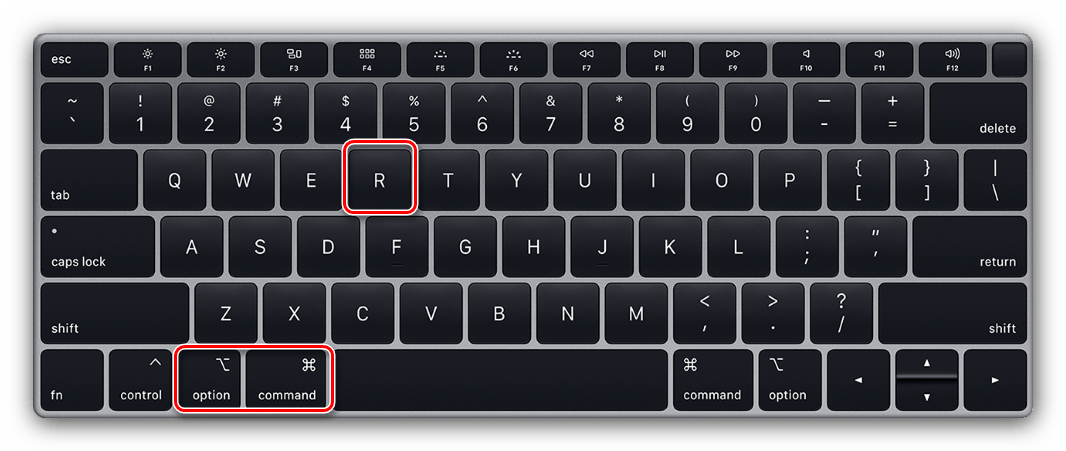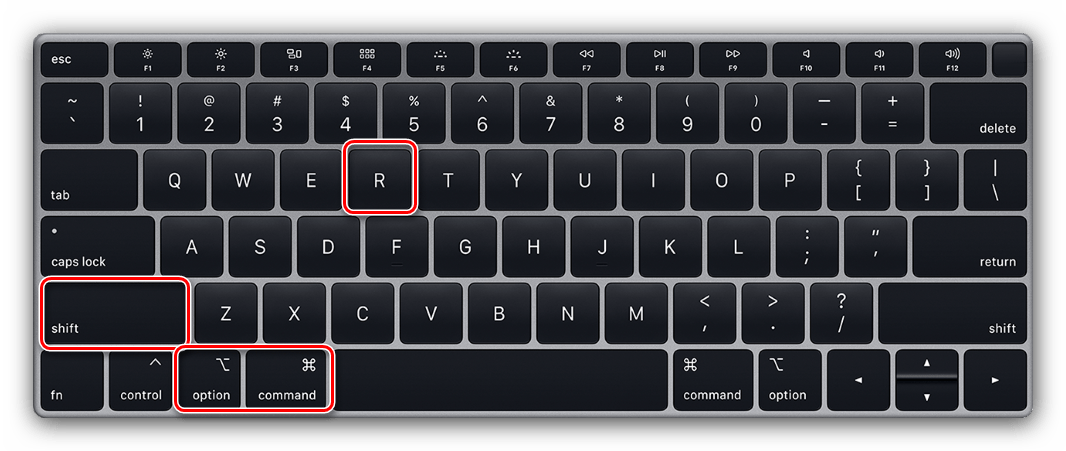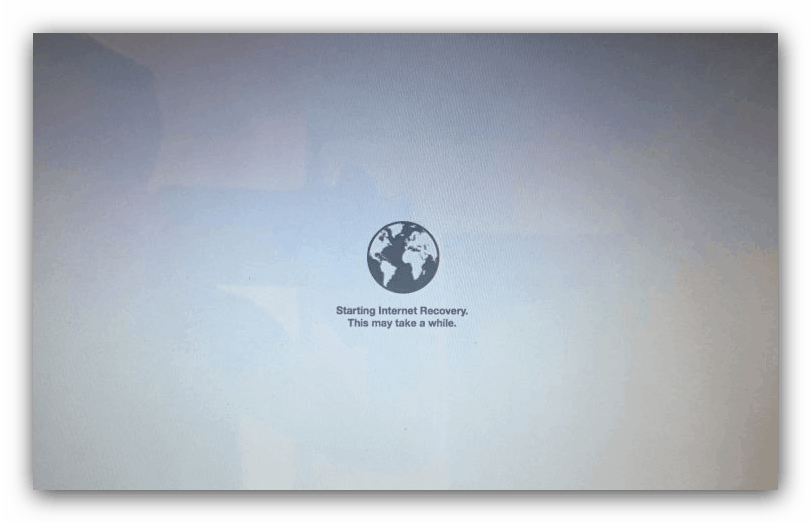Ako preinštalovať makrá operačného systému
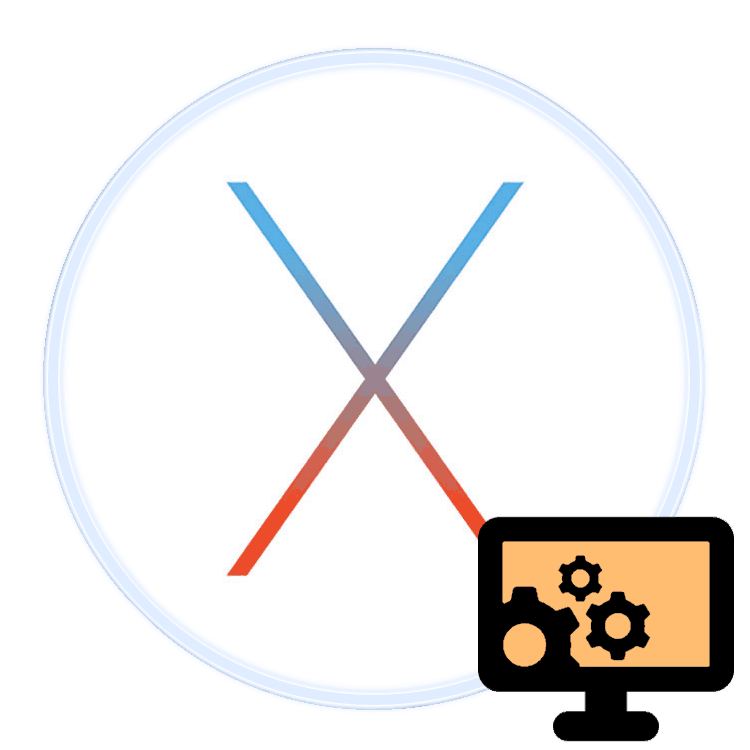
V niektorých situáciách môže byť potrebné, aby užívatelia systému MacOS preinštalovali systém. Dnes vám chceme predstaviť spôsoby vykonávania tohto postupu.
obsah
Možnosti pre opätovnú inštaláciu makier
Technicky existujú dve možnosti pre novú inštaláciu systému - prostredníctvom internetu a zavádzacej jednotky. Metódy sa odlišujú dostupnými možnosťami systému a pohodlie pre koncového používateľa.
Metóda 1: Preinštalujte cez Internet
Jednou z vlastností systému MacOS je možnosť inštalácie systému pomocou internetového pripojenia, jedinou požiadavkou je stabilné pripojenie k celosvetovej sieti. Preinštalovanie sa v tomto prípade spúšťa pri spustení počítača a vyžaduje stlačenie konkrétnej kombinácie kláves, o ktorej budeme diskutovať nižšie.
- Otvorte ponuku Apple a vyberte možnosť „Restart“ .
- Počas načítania počítača stlačte a podržte nasledujúce klávesové skratky:
- Možnosť + Command + R - najnovšia verzia MacOS bude stiahnutá a nainštalovaná, kompatibilná s vaším modelom iMac alebo MacBook;
- Shift + Option + Command + R - po načítaní sa nainštaluje MacOS, s ktorým bol dodaný model vášho zariadenia.
![Preinštalovanie továrenského systému MacOS cez internet]()
![Preinštalovanie najnovšieho podporovaného systému MacOS cez internet]()
- Uvoľnite tlačidlá, keď sa na obrazovke objaví ikona otáčajúcej sa gule s textom „Spustenie obnovenia Internetu. Môže to chvíľu trvať .
![Proces preinštalovania systému MacOS cez internet]()
- Text v priebehu niekoľkých sekúnd bude nahradený lištou na prevzatie - počkajte, kým sa načíta a nainštaluje vybraná verzia systému MacOS.
Varovanie! Neodpájajte zariadenie, ani nezatvárajte kryt počítača MacBook!
- Zobrazí sa okno „Utilities“ , v ktorom vyberte položku „Preinštalovať makrá“ .
- Spustí sa postup inštalácie, po ktorom sa zobrazí okno prvého sprievodcu nastavením systému.
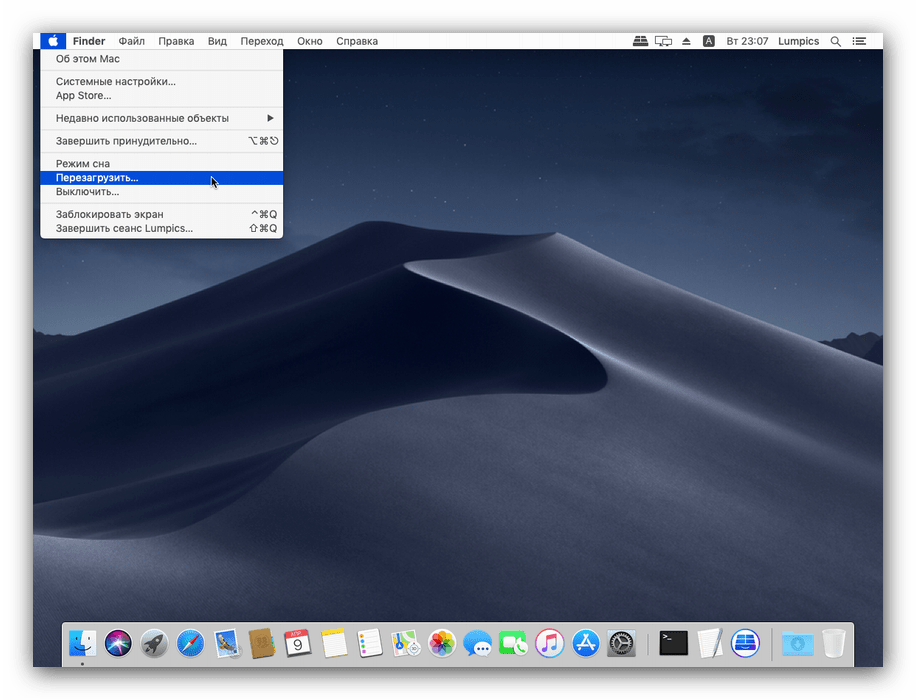
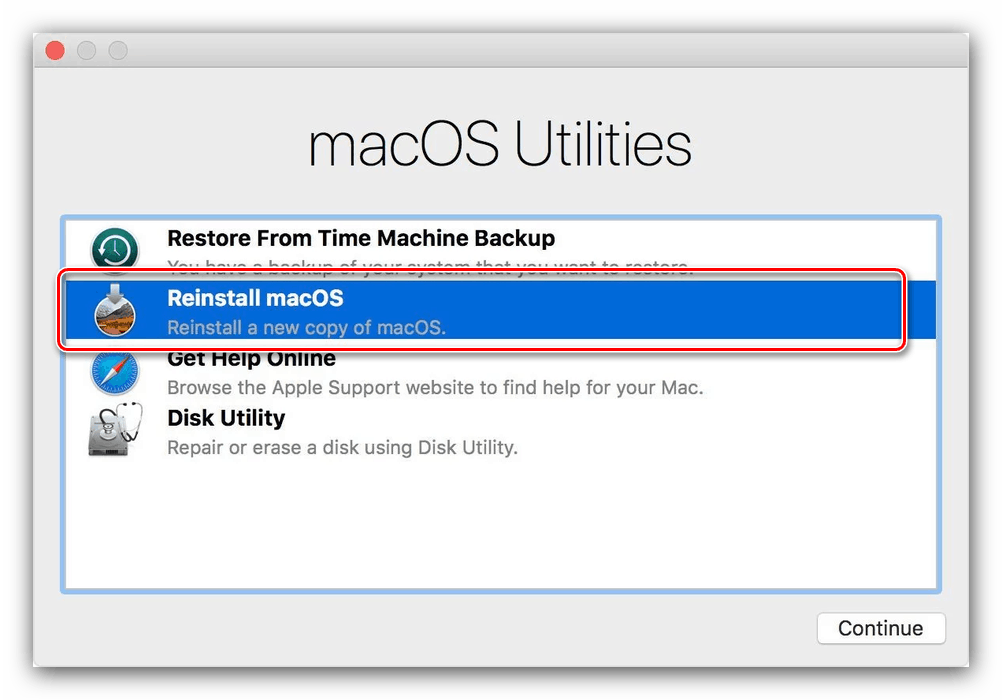
Táto metóda nebude fungovať v prípade niektorých typov internetového pripojenia (najmä pripojenia VPN) alebo ak je na strane poskytovateľa silný NAT. Ak vaše internetové pripojenie nie je vhodné, môžete použiť nižšie uvedenú metódu.
Metóda 2: Preinštalujte z zavádzacieho média
Časovo náročnejšia, ale spoľahlivejšia metóda opätovnej inštalácie systému MacOS je použitie zavádzacej jednotky, najmä diskov flash. Najprv musíte prevziať inštalačný obrázok z aplikácie AppStore do počítača Mac a potom ho zapísať do médií zadaním určitých príkazov v termináli . 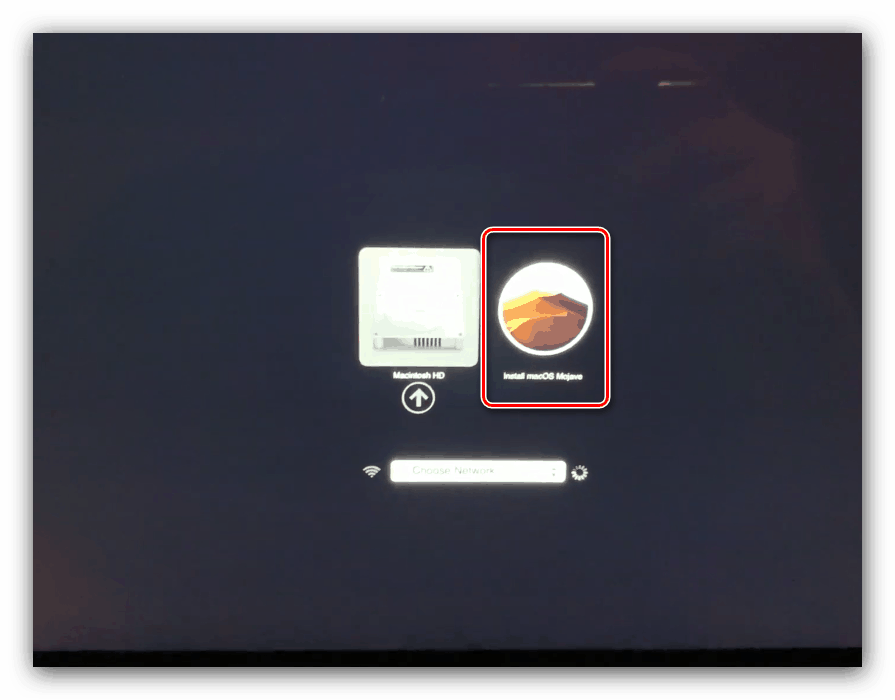
Ďalšie podrobnosti: Inštalácia MacOS z flash disku
Nevýhoda tejto metódy je zrejmá - zavádzací disk sa nepodarí vytvoriť, ak počítač nespustí systém. V tomto prípade stojí za to sa pokúsiť obnoviť systém zo zálohy Time Machine alebo obnoviť nastavenia z výroby. 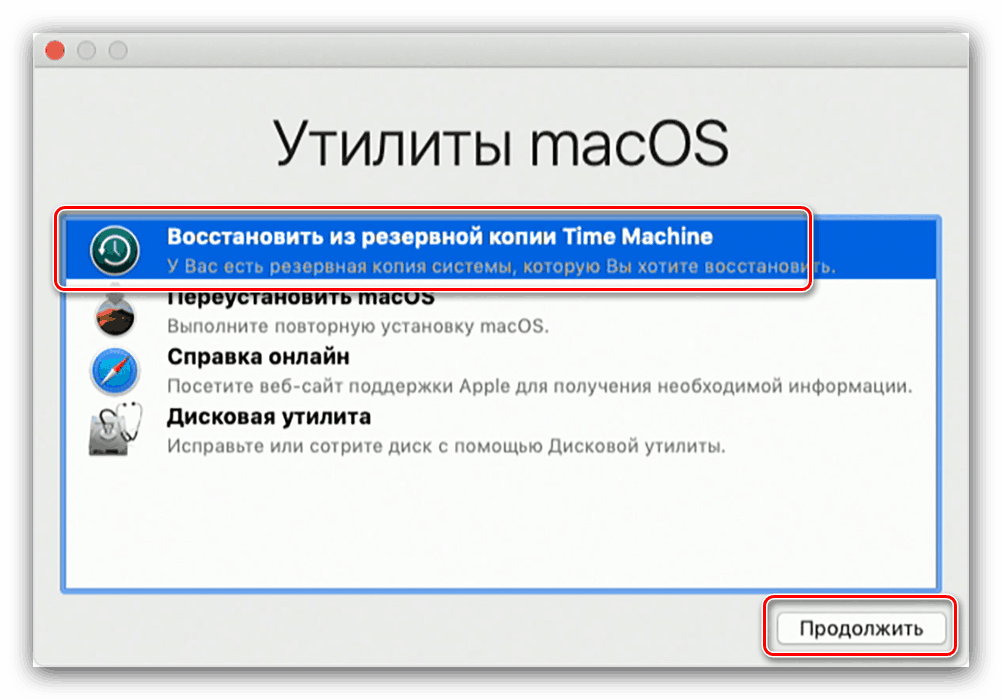
poučenie: Obnoviť MacBook po havárii
Riešenia možných problémov
Proces preinštalovania operačného systému nie je vždy hladký, takže zvážte najčastejšie problémy.
Počítač nereaguje na klávesové skratky
Ak zariadenie nereaguje na klávesové skratky z metódy 1, s najväčšou pravdepodobnosťou ste tlačili príliš neskoro alebo ich uvoľnili skôr. Všimnite si, že v závislosti od modelu musí byť kombinácia držaná po dobu až 15 sekúnd. Nie je tiež možné vylúčiť zlyhanie klávesnice, najmä ak používate možnosť bezdrôtového pripojenia. V tomto prípade je lepšie pripojiť káblové zariadenie k jednému z voľných portov.
Proces zaťaženia Hung
Ak sa vám zdá, že proces preberania je zmrazený pri opätovnej inštalácii cez internet, len počkajte - dokonca aj samotný systém upozorňuje, že operácia môže trvať dlho, najmä ak je šírka pásma komunikačného kanála s celosvetovou sieťou menšia ako 4 Mbps.
záver
Preinštalovanie macOS je pomerne jednoduchá úloha - vyriešiť to, stačí mať pripojenie na internet alebo zavádzací USB flash disk s makami, ktoré sú na to napísané.